Ссылка на инстаграм вконтакте
Содержание
Как добавить ссылку на Инстаграм ВКонтакте
Первым делом, мы заходим на свою страницу в ВК и видим под аватаркой кнопку «Редактировать страницу». Нажимаем на неё и наблюдаем справа от себя несколько вкладок, нам нужна строчка «Контакты». После полей для ввода данных будет находиться ссылка «Интеграция с другими сервисами».

Справка. С помощью ссылки «Интеграция с другими сервисами» вы можете указать несколько различных сервисов. Сейчас это Facebook, Instagram и Twitter.
Из списка выбираем Инстаграм и жмем на «Настроить импорт». Далее нас перебрасывает на сайт приложения, где нужно ввести логин и пароль. Сделайте это и нажмите «Войти». Если данные введены корректно, появится окно «Интеграция с Instagram». В этом окне будет показан ваш логин, а также предложено на выбор несколько вариантов импортирования фотографий:

- В выбранный альбом. Тут вы либо указываете необходимую папку в ВК, либо она создается автоматически под название «Instagram».
- На мою стену. Тогда фотографии будут размещены на стене вашей страницы.
- Не импортировать. В этом случае для размещения фотографий вам будет необходимо вставить хэштэг (он будет указан ниже).

Необходимо поставить флажок напротив подходящего вам варианта. Далее наживаем кнопку «Сохранить». Теперь в разделе «Контактная информация» на вашей странице будет отображаться на аккаунт в Инстаграме.

Таким образом, мы рассмотрели алгоритм связи аккаунта в Инстаграме с социальной сетью ВКонтакте. Как видим, сделать это очень легко.
Как добавить ссылку на Инстаграм Вконтакте
Если вы хотите, чтобы ваши фотки в Инстаграме были доступны тем друзьям, у которых нет аккаунта в ресурсе, можно связать два сервиса между собой и добавить ссылку на Инстаграм Вконтакте. Также это опция подойдет для тех, кто занимается продвижением своих профилей. Итак, чтобы связать два ресурса. Зайдите в ВК. Сверху кликните на уменьшенное изображение своего аватара. Выберите раздел «Редактировать». Затем, переместитесь во категорию «Контакты». Коснитесь ссылки «Интеграция…». Нажмите на настройку импорта в Инстаграм. Вбейте данные от входа.

После ВК предложит вам выбрать, куда бы вы хотели, чтобы совершался импорт фотографий. Это может быть какой-то конкретный альбом. Автоматически ВК предлагает сделать альбом, который так и будет называться «Инстаграм», также может быть импорт в любой выбранный вами альбом, который уже имеется на ресурсе. Если вы хотите, чтобы фотки собрали много лайков, лучше всего сделать импорт на стену. Также можно увидеть еще один вариант «Не импортировать».
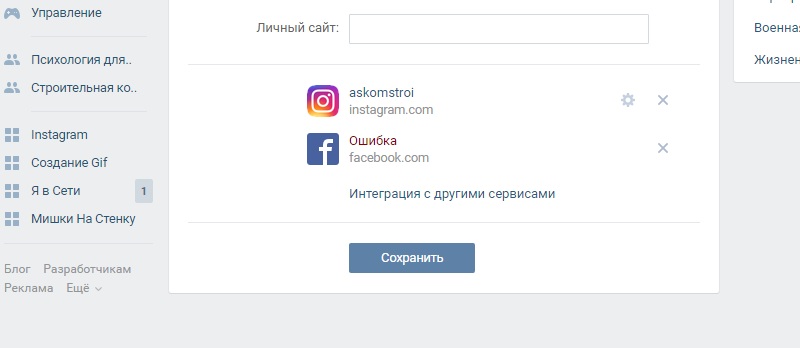
В этом случае, передаваться на стену будут только те фотографии из Инстаграма, на которые вы установите специальный хештег . После того, как все готово, кликните на кнопку сохранения изменений. Теперь, когда вы заливаете новые фотки в Инста, они автоматически будут передаваться в ВК. Важно, при этом, чтобы у вас был открытый аккаунт. Если ваше творчество понравится другим людям, они смогут быстрее стать вашими фолловерами. Ссылка на Инста будет указана в блоке контактной информации. В любой момент вы можете прекратить импорт или же изменить настройки по заданным параметрам, которые предлагает ВК.
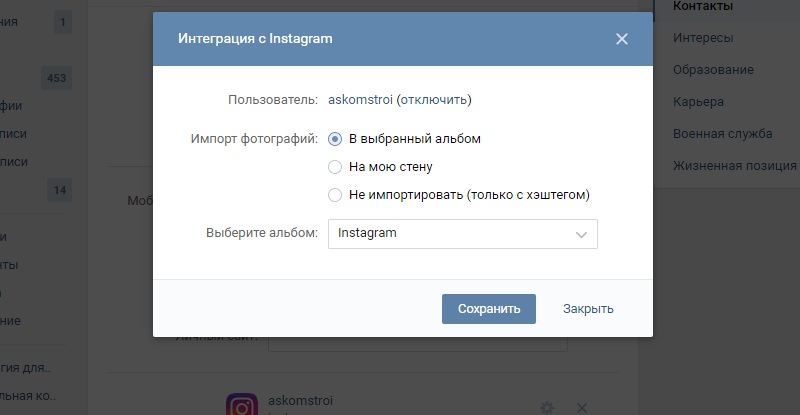
Для этого в настройках существует специальная иконка шестигранника. А для отключения можно просто нажать на серый крестик, расположенный справа от аккаунта. Также вы можете добавить ссылку на Инстаграм в свой статус или прописать ее в разделе «Мой сайт». Для этого во вкладке редактирования в поле контактов коснитесь специального раздела и вбейте туда ссылку на профиль в Инстаграм. К ВК можно подключать только один аккаунт из Инстаграма.
Как скинуть ссылку на Инстаграм Вконтакте
Скинуть ссылку на Инстаграм Вконтакте можно простым действием копирования ее с одного ресурса и вставки на другой. Помимо ссылок на посты вы можете отправлять ссылки на профиль того или иного человека. Сделать это с ПК можно аналогичным способом, который мы описали выше. Скопировать ссылку на профиль другого человека со своего гаджета поможет значок трех точек, расположенный на профиле участника. Зайдя в эту область, вы увидите опцию «Скопировать URL». На данный момент мы описали все доступные способы о том, как добавить ссылку из Инстаграма в ВК.
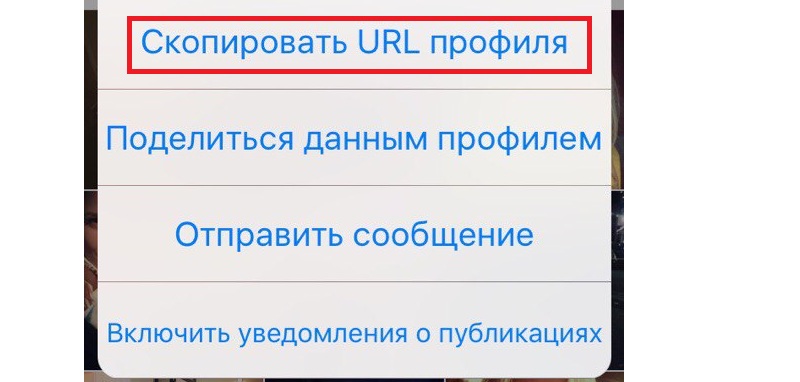
Доброго времени суток, посетители нашего сайта! Тема обсуждения на сегодня – это как сделать ссылку на инстаграм в социальной сети «Вконтакте».
Инстаграм – это довольно популярное и современное приложение на смартфоны, планшеты и ПК, где люди с удобством и комфортом могут обмениваться любыми своими фотографиями и видео. Социальная сеть «Вконтакте», не такая новая как Instagram, недавно удалила все ссылки на это приложение, потому что появилось более новое – это Snapster. Но разработчики «Вконтакте» быстро поняли, что инстаграм более популярное приложение среди молодежи, и вернули ссылку обратно.
Поэтому, если Вы по какой-то причине не успели сделать себе соответствующую активную ссылку на Инстаграм, то сейчас мы подробно расскажем Вам, как это делается.
А делается это легко и просто!
- Зайдите на свой профиль ВК (страницу) и нажмите на графу «редактировать страницу», которая расположена прямо под Вашей фотографией или рядом с меню «Моя Страница»;
- после того, как Вы это сделали, должно появиться окно (вкладка) с Вашими настройками профиля. Там нужно будет выбрать графу «Контакты». После того, как открылось и это окно, нужно найти графу «интеграция с другими сервисами» и нажать на нее (она находится сразу после графы «Личный сайт»);
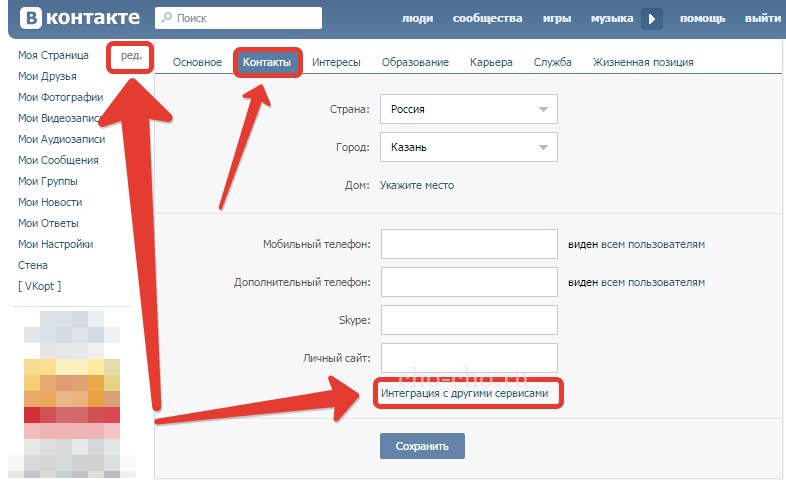
- Вы увидите небольшой список, состоящий из трех электронный социальных сетей или приложений: инстаграм, фэйсбук и твиттер. Конечно, из них Вам необходимо выбрать именно инстаграм и нажать «Настроить импорт»;
- следом, выплавить окошечко, где обязательно нужно будет ввести свой пароль и логин от инстаграма, чтобы успешно пройти авторизацию;
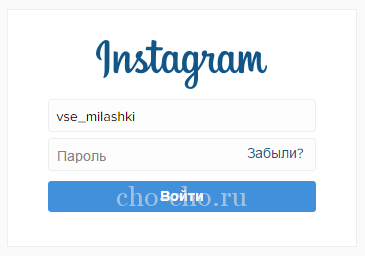
- после чего, нажать кнопку «Войти», а в следующем окне «Authorize»;
- далее Вам нужно будет указать в окне место, куда вы хотите поместить свои фотографии из инстаграма в ВК (можно выбрать любой альбом, стену или не помещать вообще, только с хештегом);
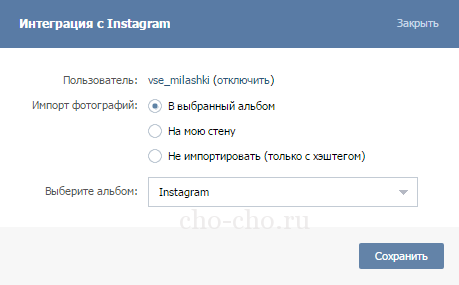
- Вы выбираете любой вариант;
- жмете «Сохранить»;
- обновляете страницу;
- и там, где Вы хотели, появляется активная ссылка на Ваш Инстаграм.

Приятного пользования! Теперь вы знаете как вставить ссылку на Инстаграм в соцсети «Вконтакте». Заходите на наш сайт, если у Вас возникнут подобные вопросы!!! Все статьи , .
Как сделать ссылку на Инстаграм ВКонтакте
В отличие от Instagram, «ВКонтакте» позволяет публиковать активные гиперссылки (ГС) на сторонний сервис в описании профиля и в постах. Импорт располагается в настройках:
- нажмите в браузере на имя владельца аккаунта в верхнем правом углу;
- в выпадающем списке отыщите «Редактировать»;
- перейдите на вкладку «Контакты»;
- кликните по «Настроить импорт» у иконки Инстаграма;
- войдите в свою учетную запись и разрешите сервису выполнять описанные действия на странице;
- определитесь, как и куда будут импортироваться фотографии – автоматически в альбом или на стену, вручную по хэштегу;

- завершите внесение изменений кнопкой «Сохранить».
При привязке аккаунта к описанию через браузер копировать и прописывать ссылку вручную нет необходимости. Соцсеть определит юзернейм после входа в учетную запись. Но перед тем как добавить ссылку на Инстаграм ВКонтакте с телефона, адрес придется сохранить в буфере обмена. Для этого зайдите в профиль с другого аккаунта, в верхнем правом углу найдите 3 точки. Тапните по значку, а в выпадающем списке – «Скопировать URL», Copy Profile URL. Нет другого аккаунта – пропишите сайт вручную в формате https://www.instagram.com/юзернейм.
С Айфона
Чтобы добавить с Айфона:
- откройте официальное приложение контакта;
- авторизуйтесь под своей учетной записью;
- кликните в нижней строке с иконками разделов по трем горизонтальным полосам;
- нажмите на аватарку или «Открыть профиль»;
- под фото найдите «Редактировать»;
- среди параметров странички выберите «Контакты»;
- разместите адрес в поле «Личный сайт».
После сохранения изменений информация отобразится в анкете в виде активной ГС. Импорт фотографий работать не будет – настроить функцию можно только через полную версию для браузера.

С Андроида
Для пользователей устройств под управлением Android инструкция идентична:
- запустите приложение «ВК» с телефона;
- войдите в социальную сеть под учетной записью, к которой планируете привязать Инстаграмм;
- в нижнем правом углу кликните на значок из трех горизонтальных полос, ведущий к разделам меню;
- под именем тапните по «Открыть», Open Profile или фото рядом;
- под аватаркой зайдите в «Редактировать»;
- переместитесь в раздел «Контакты» в параметрах страницы;
- укажите «Инсту» в поле «Личный сайт» и сохраните изменения.
Если хотите, чтобы адрес видели все, зайдите дополнительно в настройки. В блоке «Приватность» найдите параметр «Кто видит основную информацию моей страницы» и измените круг допущенных лиц.
На стену
Отправить публикации из «Инстаграма» на стену «ВК» можно 3 способами.
- Автоматически. Для настройки импорта откройте https://vk.com через браузер и войдите в аккаунт. В верхнем правом углу кликните на имя владельца, а в появившемся списке – «Редактировать». Перейдите в раздел «Контакты» и запустите настройку импорта напротив значка камеры. В окне авторизуйтесь в Instagram, разрешите сервису публиковать снимки на стене и сохраните изменения. Приложение автоматически отправит фото в «ВК» после публикации.
- Полуавтоматически. Запустите «Инстаграм». Нажмите на иконку человека или фото в нижнем углу. Выберите снимок, который нужно скопировать в VK. Тапните по трем точкам вверху справа и строке «Поделиться». Под указанными сервисами кликните по «Отправить в другие приложения» или Share link with other apps, отыщите «ВК». Выберите между «В сообщении» или «На стене» и подтвердите действие.

- Вручную. Зайдите в приложение с фотографиями. Откройте профиль, выберите снимок, который планируете дать друзьям. Нажмите на 3 точки вверху и тапните по «Скопировать URL». Перейдите во «ВКонтакте», откройте поле для создания новой записи и укажите ссылку. Фото с телефона автоматически не прикрепится, добавляйте самостоятельно.
В посте
В существующие посты на личных страницах или в группах дописывайте вручную. Для этого нажмите на галочку в правом верхнем углу публикации и выберите «Редактировать». Пропишите адрес или вставьте из буфера обмена и сохраните изменения.




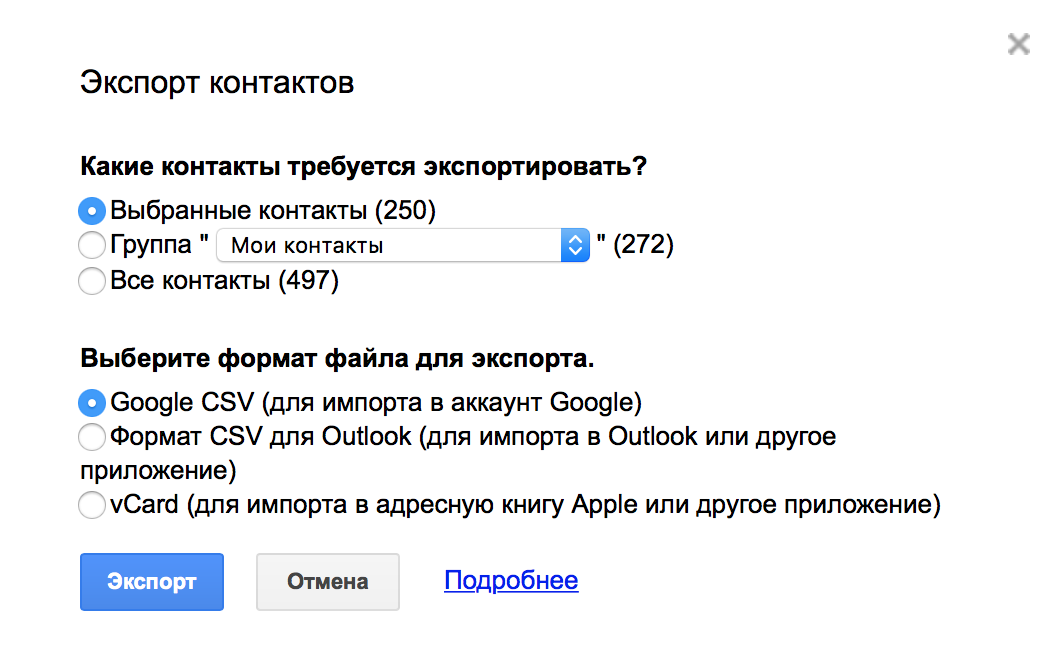
Добавить комментарий